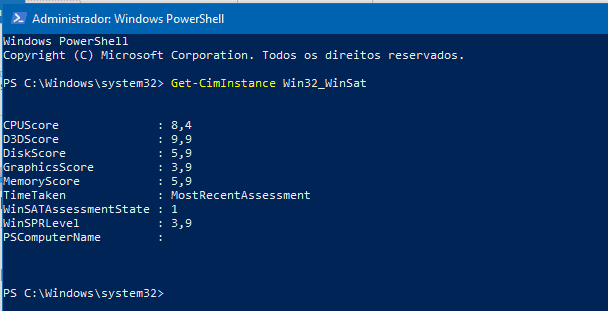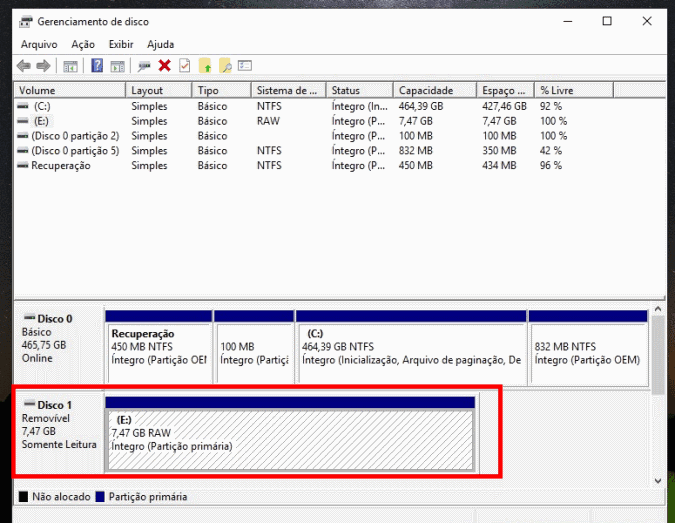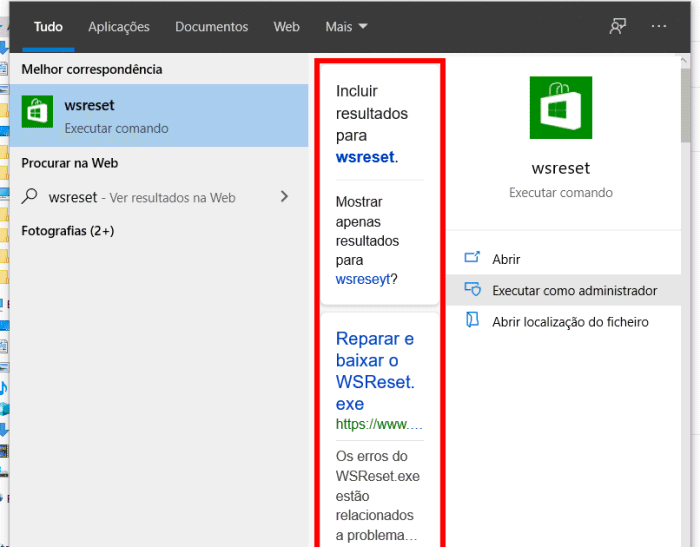Como aceder a uma pasta compartilhada através de outro PC ou Android
Uma das formas mais simples de trocar arquivos entre computadores e até mesmo dispositivos Android, é através das “Pastas compartilhadas” do Windows. Na prática, todos os arquivos que adicione a uma pasta compartilhada, ficam disponíveis para os outros dispositivos da rede local, sendo possível conectar computadores entre si e até mesmo um telemóvel.
A Microsoft desativou a funcionalidade Grupo doméstico, no entanto, ainda é possível conectar vários dispositivos na mesma rede, associando a um grupo de trabalho. No Android, apenas será necessário um aplicativo “Explorador de arquivos” (por norma, já possui um instalado de forma “nativa”). Pronto/a para começar?
Configurar acesso a uma pasta partilhada
Comece por aceder ao menu Iniciar e escolha “Definições” e entre na opção “Sistema”. Na janela que surge, escolha “Sobre” e toque na opção “Renomear este computador”.
Altere o nome do grupo de trabalho para um nome que seja comum a todos os computadores que pretende conectar na rede local. Por exemplo, se definir o nome “Guia”, o grupo terá de repetir esse mesmo nome nos outros computadores. Se esta opção não surgir, ignore este passo.
Para concluir o processo, será necessário reiniciar computador e logo após iniciar a sessão, já poderá definir quais as pastas que pretende partilhar. Clique com o botão direito do mouse na pasta que pretende partilhar e escolha “Propriedades”.
Clique no separador “Compartilhamento”, toque na opção “Compartilhar” e escolha quem pode ver a pasta, nós vamos definir “Todos”. Termine a tocar na opção “Compartilhar”. Se usar o “Compartilhamento Avançado”, poderá definir as permissões da sua pasta, incluindo se é possível apagar os arquivos (neste caso, a permissão de “escrita”).
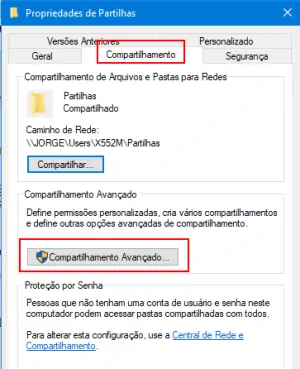
Se tudo correu bem, já poderá conectar a todos os computadores detetados na mesma rede (Wi-Fi ou por cabo Ethernet), bastando para isso abrir o “Explorador do Windows” (teclas de atalho Windows + E) e escolher o diretório “Rede”. Geralmente, é solicitada uma senha de acesso, que corresponde à senha que usa para entrar no Windows do computador que tenta aceder.
Embora seja uma segurança adicional, pode tornar-se inconveniente, e como tal, pode ser desativado. Para isso, basta, clicar com o botão direito do mouse no ícone da “rede” conectada, que encontra perto do relógio do Windows e escolha a opção “Abrir configurações de rede e Internet”.
Navegue até ao “Central de rede e compartilhamento” e escolha a opção “Alterar as configurações de compartilhamento avançadas” que encontra no menu à sua esquerda.
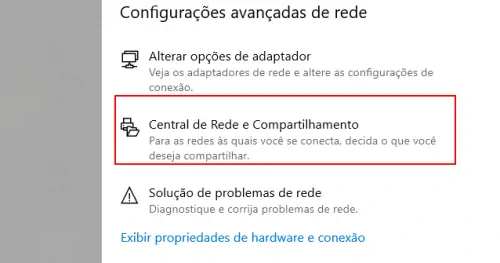
Para terminar, escolha a opção “Todas as redes” e marque a opção “Desativar compartilhamento protegido por senha” e confirme a salvar as alterações.
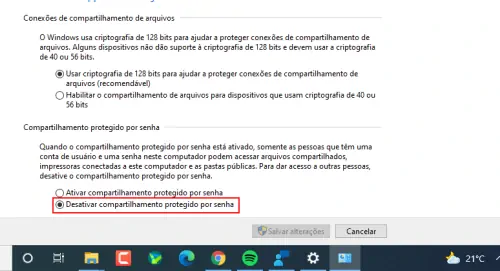
Aceder através de um Android…
Para aceder às pastas compartilhadas do PC através de um Android basta usar um aplicativo Explorador de Arquivos. A maioria dos dispositivos atuais já possui um “Explorador (ou Gestor)” de arquivos, no entanto, poderá baixar o Cx Explorador de arquivos do Google Play Store.
Para isso, basta aceder ao separador “Rede” do aplicativo e escolher “Nova Localização” > Remoto > Rede Local. Quando surgir o computador desejado, basta selecionar o mesmo e aceder aos arquivos disponibilizados. Caso tenha dúvidas, envie o seu comentário para o Guia Informática 😉